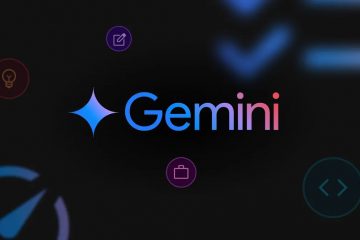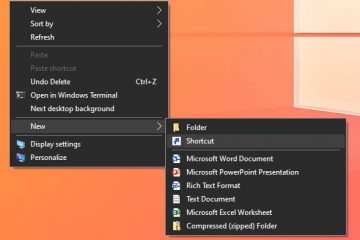Se sua imagem estiver muito pixelada para ser compreendida ou se você tiver dificuldade para navegar por uma janela ampliada, basta diminuir o zoom no seu Mac. As configurações de acessibilidade do macOS permitem diminuir o zoom em uma única janela ou em toda a tela.
Ao diminuir o zoom em uma única janela, isso afetará apenas o conteúdo dentro dessa janela. A exibição no fundo permanecerá como está. Por outro lado, diminuir o zoom da tela inteira diminuirá tudo em sua tela, incluindo os aplicativos e documentos em execução.
Antes de começar
Se toda a tela estiver ampliada, você Você precisará definir as configurações de zoom do sistema com antecedência. Aqui, você deve primeiro ativar a opção de alternar o zoom do sistema. Em seguida, você precisará atribuir um botão específico para ajudá-lo a diminuir o zoom da tela.
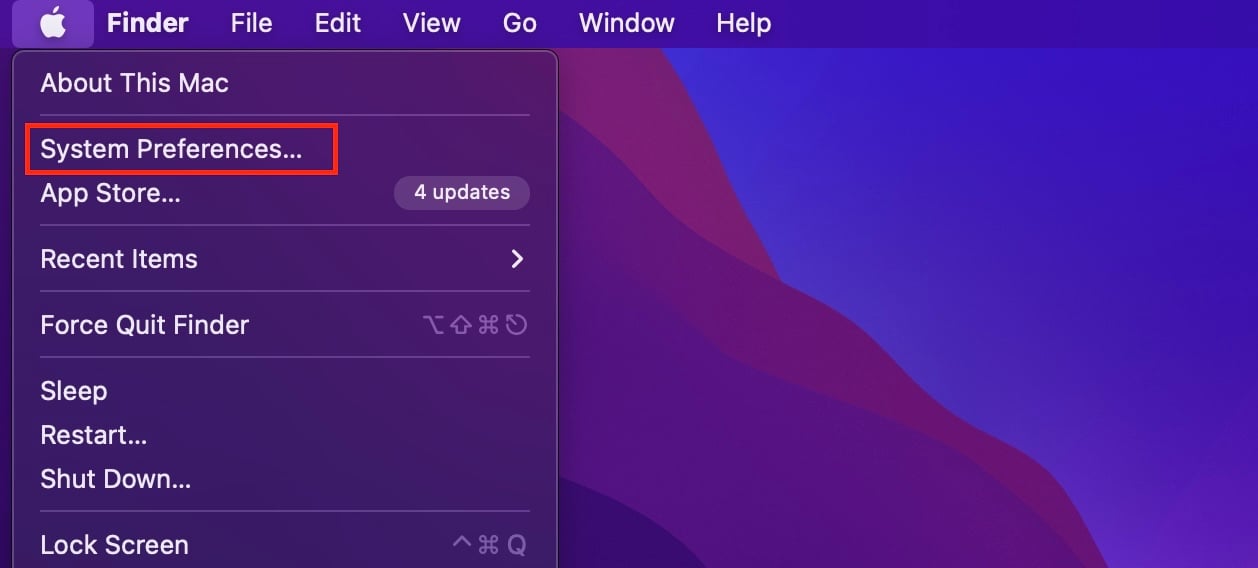 Abra o Finder. Vá para Apple > Preferências do sistema na barra de menus.
Abra o Finder. Vá para Apple > Preferências do sistema na barra de menus.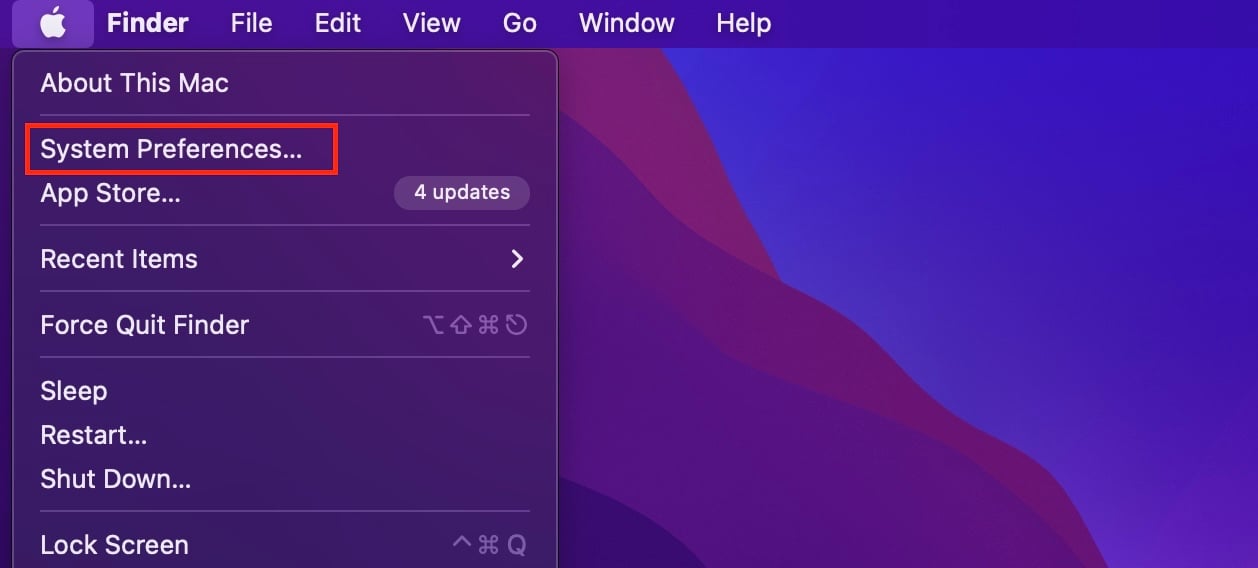 Abra suas configurações de Acessibilidade . Selecione Zoom na barra lateral. Aqui, ative a opção Usar atalhos de teclado para ampliar. Além disso, ative Usar gesto de rolagem com teclas modificadoras para ampliar.
Abra suas configurações de Acessibilidade . Selecione Zoom na barra lateral. Aqui, ative a opção Usar atalhos de teclado para ampliar. Além disso, ative Usar gesto de rolagem com teclas modificadoras para ampliar.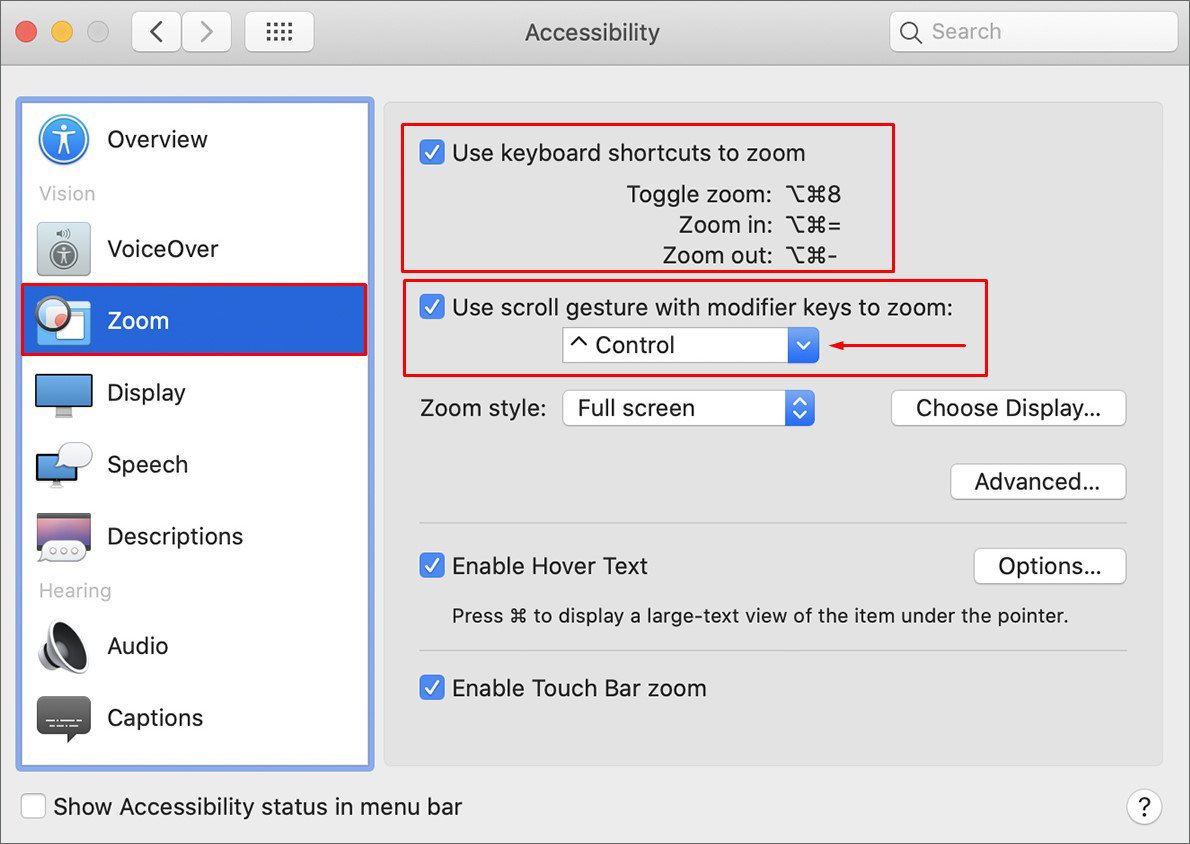
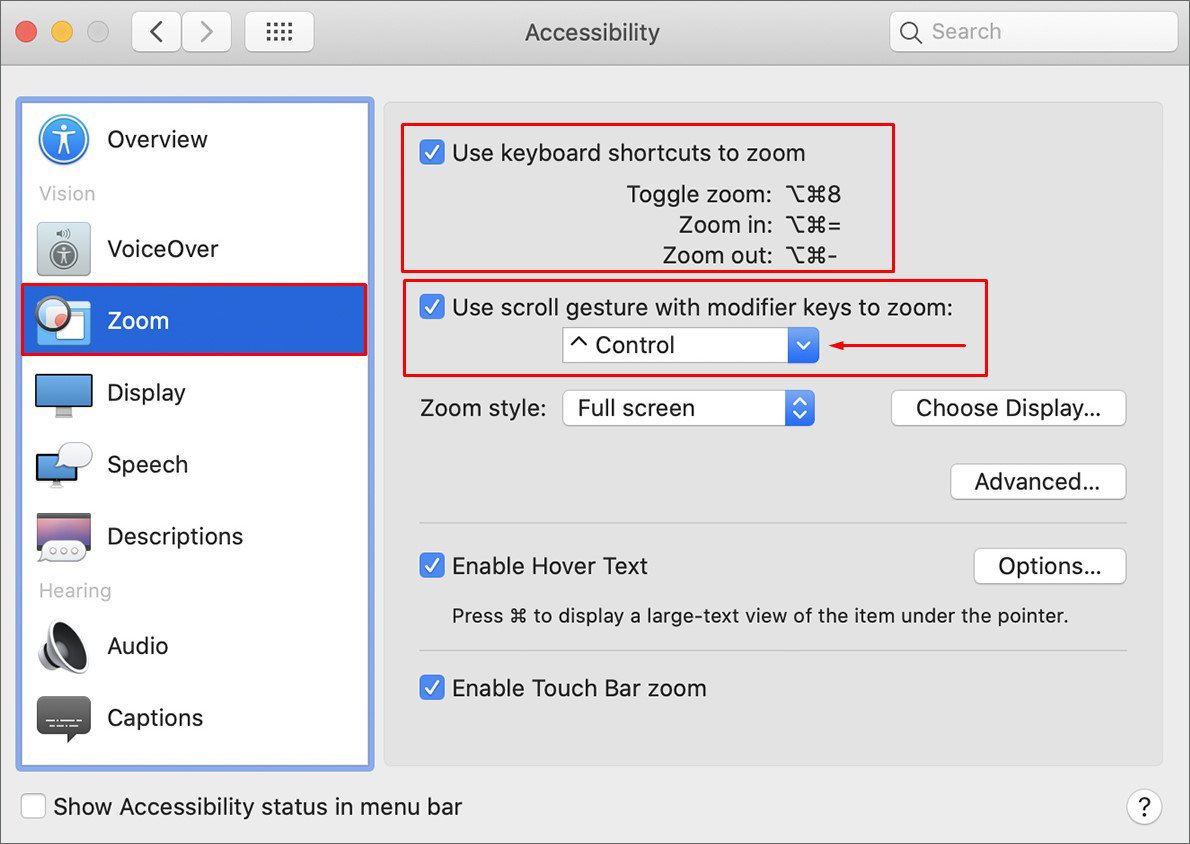 Selecione sua tecla modificadora no menu suspenso. Essa tecla será usada posteriormente para diminuir o zoom no seu Mac.
Selecione sua tecla modificadora no menu suspenso. Essa tecla será usada posteriormente para diminuir o zoom no seu Mac.
Como usar as teclas de atalho do teclado
O macOS permite que você navegue por todo o sistema operacional usando apenas o teclado. Portanto, você também pode diminuir o zoom usando alguns atalhos de teclado.
Em uma única janela


Se você quiser reduzir o conteúdo dentro de uma única janela específica, pressione as teclas Command + –. No entanto, certifique-se de que a janela que você deseja reduzir esteja ativa e em execução em primeiro plano. Os aplicativos em segundo plano e os diretórios inativos permanecerão inalterados.
Na tela inteira


Como mencionamos acima, diminuir o zoom em toda a tela diminuirá o zoom da exibição. No entanto, você deve garantir que esse recurso esteja ativado no painel Preferências do sistema. Nesse caso, pressione as teclas Option + Command + – do teclado para diminuir o zoom.
Usando gestos
Uma maneira eficiente de diminuir o zoom em seu O Mac está usando o mouse/trackpad. Quando você executa certos gestos específicos em seu mouse ou trackpad, você pode diminuir o zoom em qualquer ponto da tela.
Em uma única janela
Para diminuir o zoom em uma única janela ativa, você tem que confiar no gesto de beliscar. Ou seja, se você apertar o trackpad com dois dedos, poderá diminuir o zoom. Além disso, o recurso de zoom inteligente do macOS permite que você toque duas vezes no trackpad com dois dedos para alternar entre aumentar/diminuir o zoom. No entanto, você deve alterar as configurações do trackpad para fazer isso.
Abra o Finder. Vá para Apple > Preferências do sistema na barra de menus.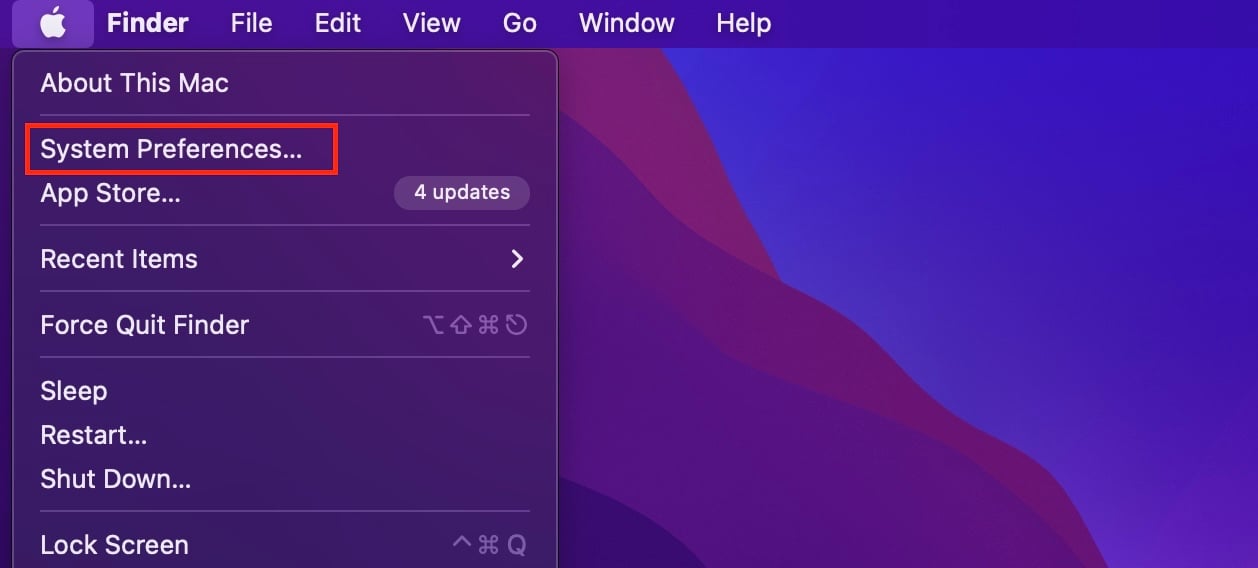
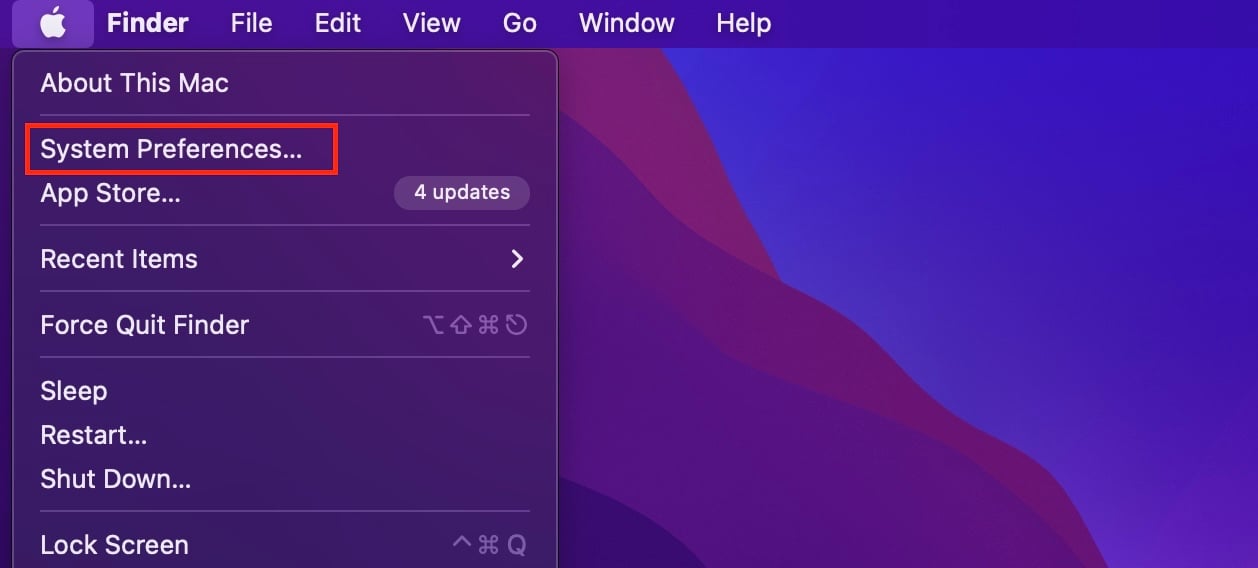 Abra as configurações do Trackpad . Navegue até a guia Rolagem e zoom. Ative o Zoom Inteligente.
Abra as configurações do Trackpad . Navegue até a guia Rolagem e zoom. Ative o Zoom Inteligente.

Da mesma forma, se você estiver usando um Apple Magic Mouse, toque duas vezes no mouse com um dedo para alternar entre aumentar/diminuir o zoom.
Abra o Finder. Vá para Apple > Preferências do sistema na barra de menus.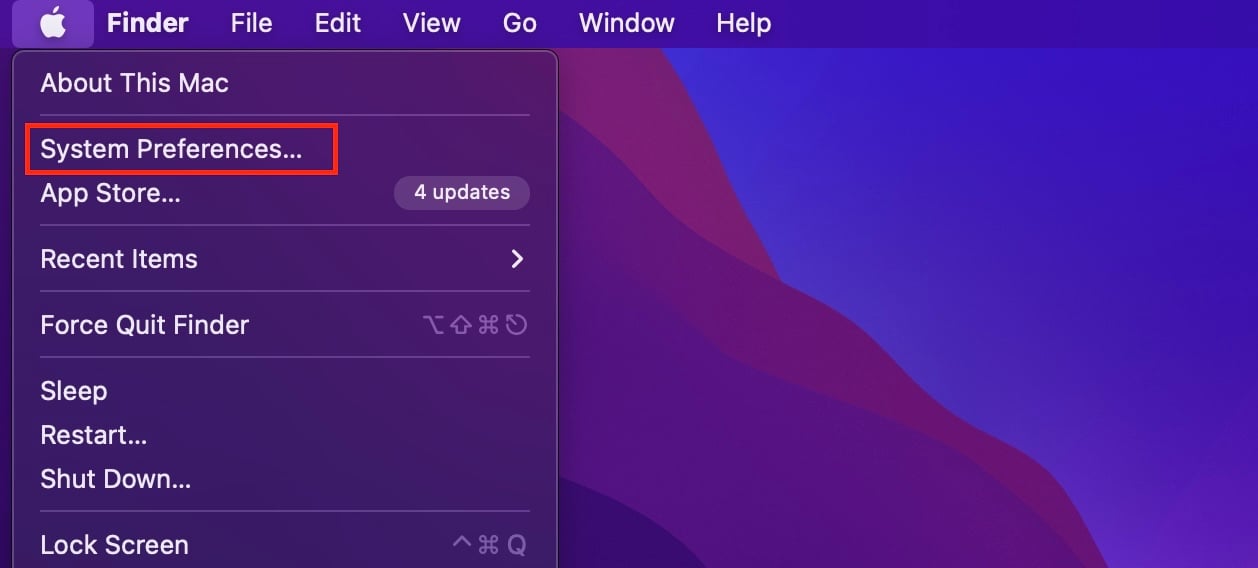
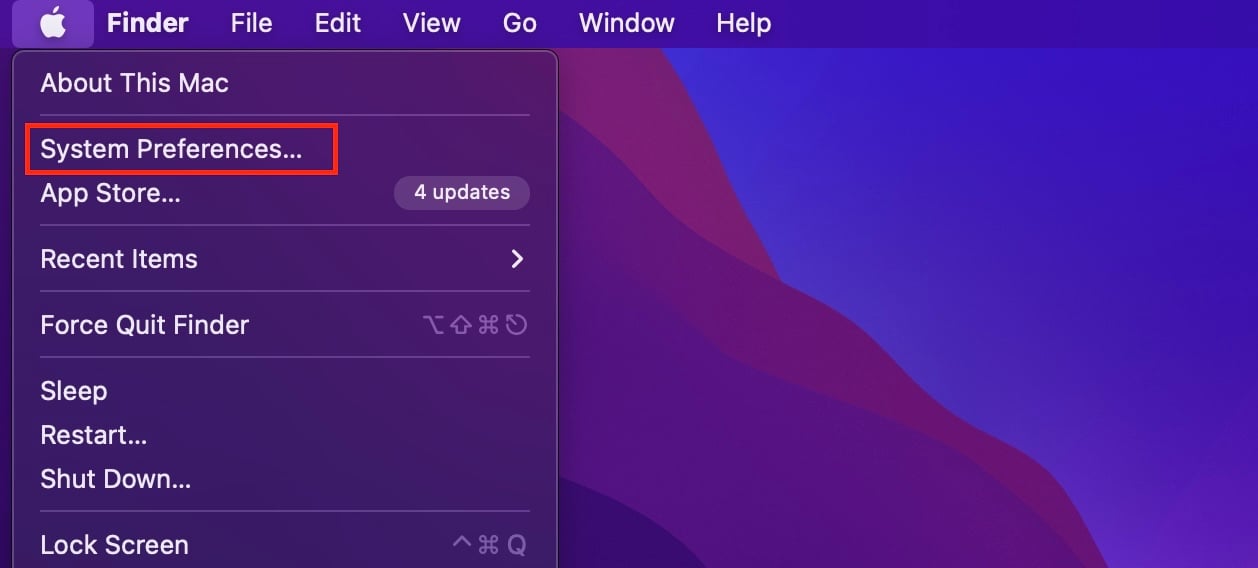 Abra as configurações do Mouse . Navegue até a guia Apontar e clicar . Ative o Zoom Inteligente.
Abra as configurações do Mouse . Navegue até a guia Apontar e clicar . Ative o Zoom Inteligente.

Em toda a tela
Reduzir o zoom de toda a exibição requer que você defina uma tecla modificadora específica como seu botão de ação. Você provavelmente fez isso ao definir as configurações de zoom usando os métodos mostrados acima.


Portanto, para diminuir o zoom em toda a tela, mantenha pressionada a tecla Control, Option ou Command (dependendo da sua configuração) e deslize dois dedos para baixo em seu mouse ou trackpad mágico.
Reduza a barra de toque
Esta etapa é relevante apenas para usuários do Macbook Pro que possuem uma barra de toque em seus laptops. A barra de toque está localizada na parte superior do teclado, abaixo da tela. Mas você pode expandir esta barra de toque para realocá-la na parte inferior da sua área de trabalho.
Portanto, se sua barra de toque estiver ampliada na janela da área de trabalho, você pode diminuir o zoom para liberar esse espaço em sua tela. A barra de toque retornará ao seu local original.
Abra o Finder. Vá para Apple > Preferências do sistema na barra de menus.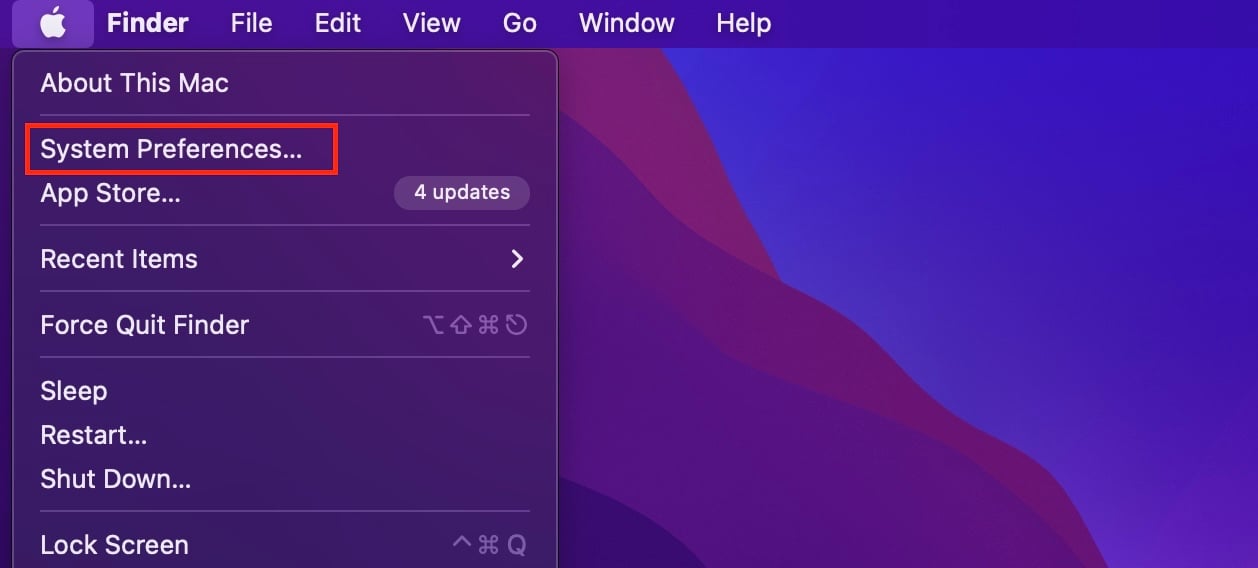
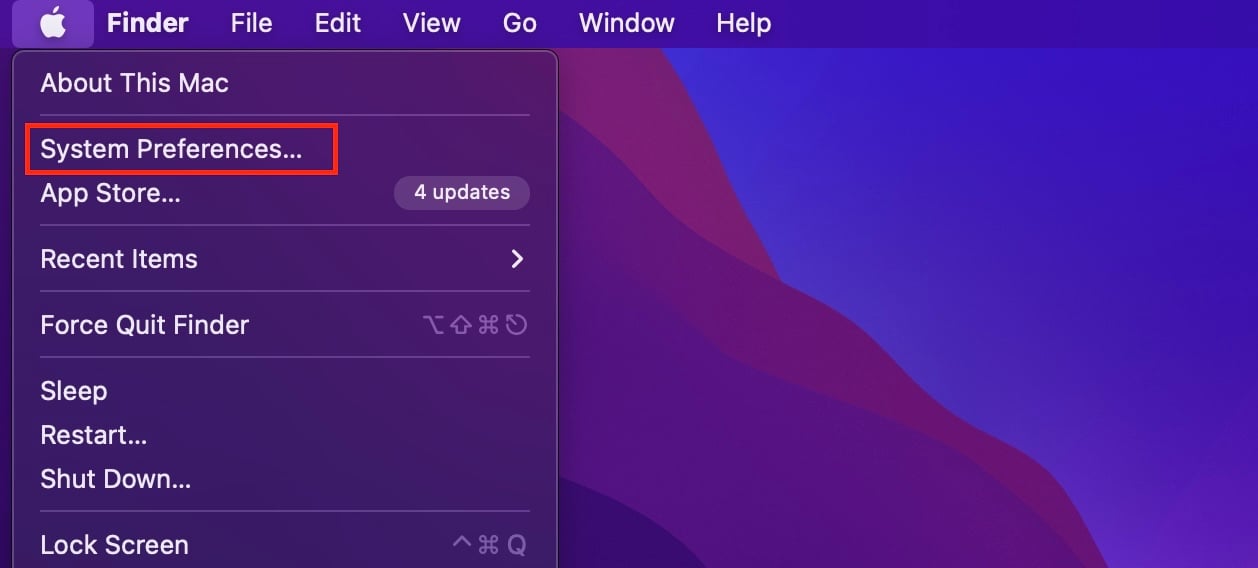 Abra suas configurações de Acessibilidade . Selecione Zoom na barra lateral. Desmarque a opção Ativar zoom da barra de toque.
Abra suas configurações de Acessibilidade . Selecione Zoom na barra lateral. Desmarque a opção Ativar zoom da barra de toque.

Desativar o texto de foco
O texto de foco é um recurso do macOS que exibe uma versão ampliada de qualquer coisa para a qual seu ponteiro esteja apontando. Ou seja, se você segurar Command no teclado e clicar com o mouse/touchpad sobre uma imagem/texto/botão na tela, verá uma versão ampliada dele.
Portanto, se você estiver tendo problemas para gerenciar esse recurso em seu computador, basta desativá-lo para diminuir o zoom do texto flutuante e retornar à janela normal.
Abra o Localizador. Vá para Apple > Preferências do sistema na barra de menus. 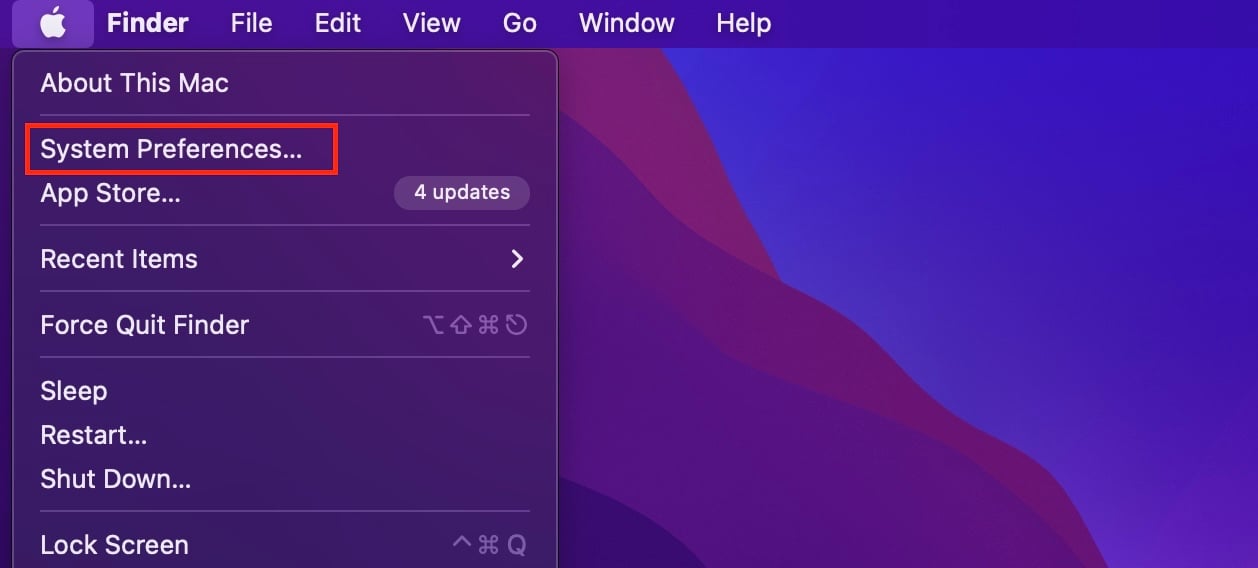
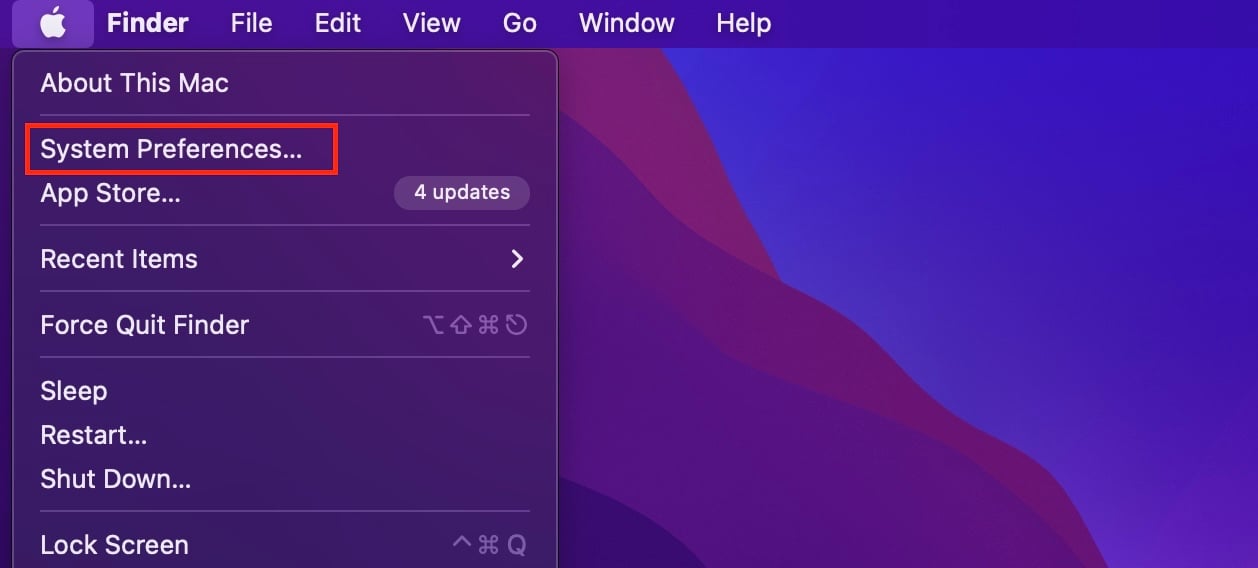 Abra suas configurações de Acessibilidade . Selecione Zoom na barra lateral. Desmarque a opção para Ativar texto flutuante.
Abra suas configurações de Acessibilidade . Selecione Zoom na barra lateral. Desmarque a opção para Ativar texto flutuante.